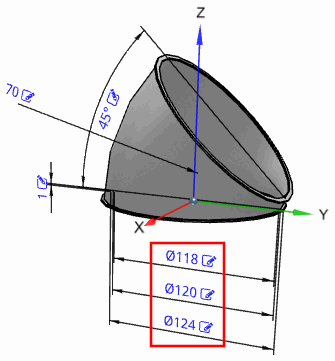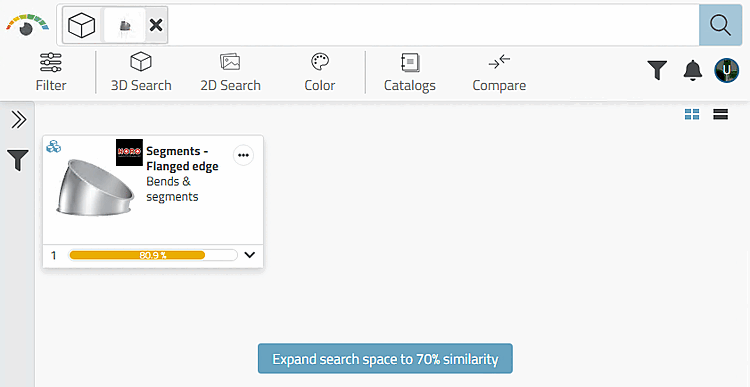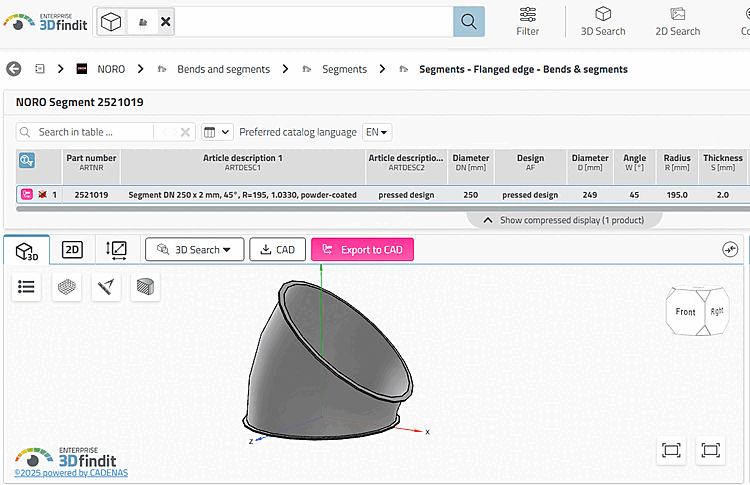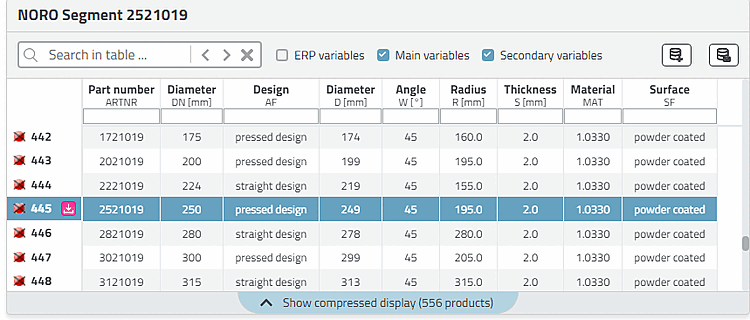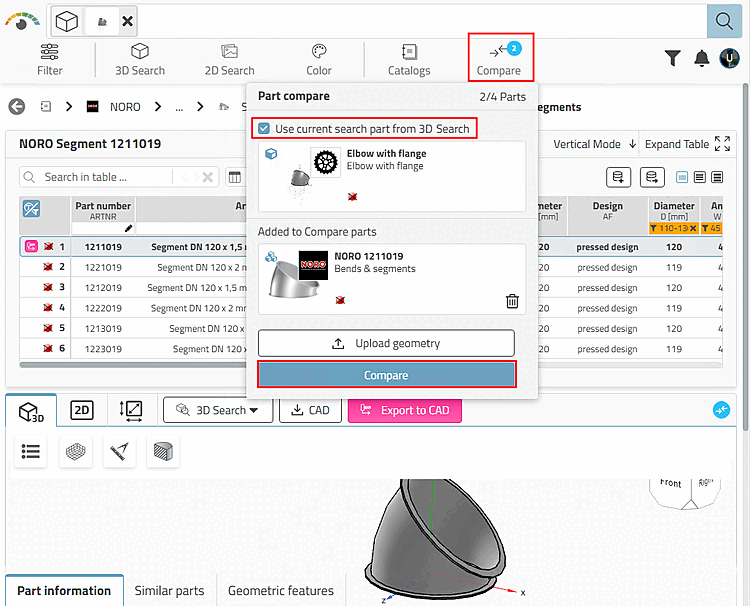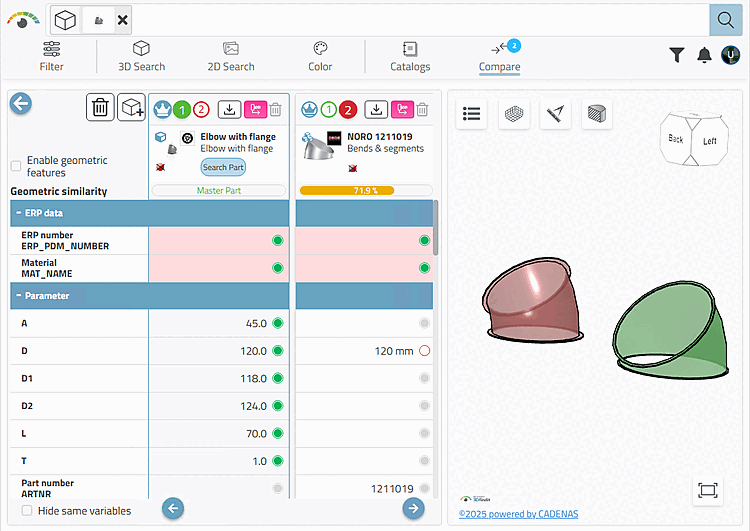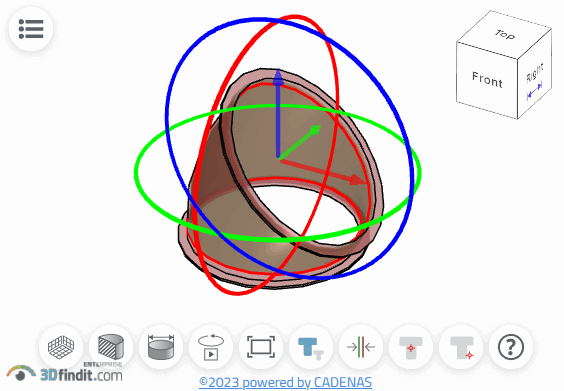Trouver des modèles à l'aide d'un modèle paramétrique.[30]
Dans ce qui suit, nous recherchons, à titre d'exemple, le coude de tuyau illustré.
Naviguez vers une pièce propre Class 2.0 adaptée (ici dans l'exemple "coude de tuyau avec bride").
Ouvrez la pièce en double-cliquant dessus.
-> La boîte de dialogue des paramètres s'ouvre.
Ajuster les valeurs des variables ajustables
 directement dans l’aperçu 3D jusqu’à ce que le
modèle adapté à vos besoins.
directement dans l’aperçu 3D jusqu’à ce que le
modèle adapté à vos besoins.Ici, dans l'exemple, nous mettons 118, 120 et 124.
-> Les résultats de la recherche s'affichent (élargissez éventuellement l'espace de recherche).
-> Le composant est affiché avec une taille différente (car une taille adaptée n'est au moins pas indexée).
Cliquez sur l’icône
 filtre de résultats de recherche
pour [Search filter on/off] afficher le tableau complet et vérifier si
La taille appropriée est incluse.
filtre de résultats de recherche
pour [Search filter on/off] afficher le tableau complet et vérifier si
La taille appropriée est incluse.
Filtrez le tableau en fonction du diamètre et de l'angle. Inscrivez "diamètre 110-130" et "angle 45".
Cliquez sur l’icône
 pièce pour comparer
. [Add part to compare]
pièce pour comparer
. [Add part to compare]
-> La pièce est chargée dans le comparateur de pièces.
-> Cela est visible à l'aide du numéro dans le bouton Comparaison [Compare] ou le numéro augmente d'un compteur.
Cliquez sur le bouton Comparaison [Compare].
-> La boîte de dialogue Comparaison de pièces [Part compare] s'ouvre.
-> Activez l'option Partie de recherche actuelle [Current search part].
-> La partie recherche et la partie résultats s'ouvrent en comparaison.
Cliquez sur le bouton Rotation originale et position centrée sur l'élément [Original rotation and centered position].
Sélectionner la pièce dans l'un des états superposés. Déplacez et/ou faites pivoter la pièce sur des axes et des cercles de rotation.
De la même manière, vous pouvez comparer entre elles n'importe quelles pièces de résultat.
[30] Les classifications 2 .0 doivent être installées. Voir Section 1.8.1, « Soutien des méthodes de recherche » in ENTERPRISE 3Dfindit (Professional) - Administration.


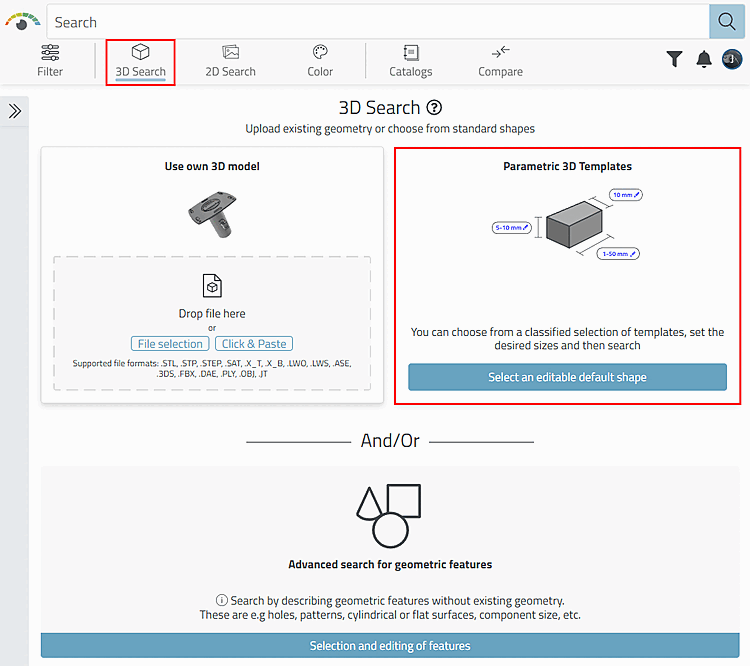

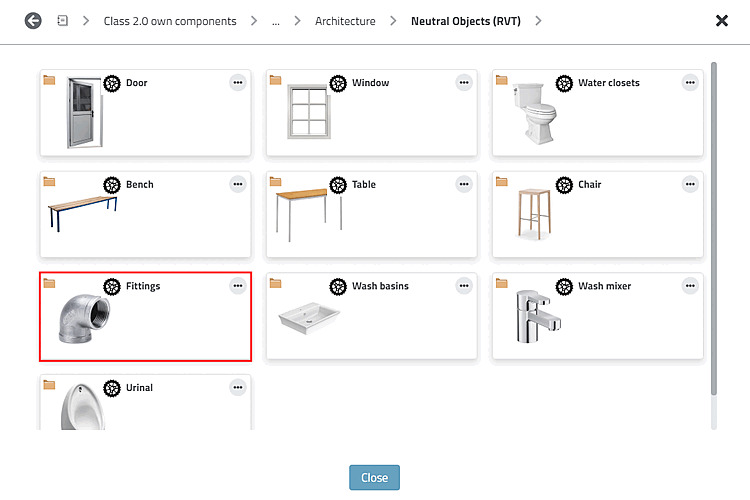
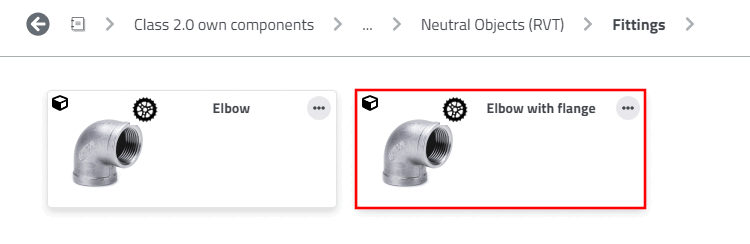
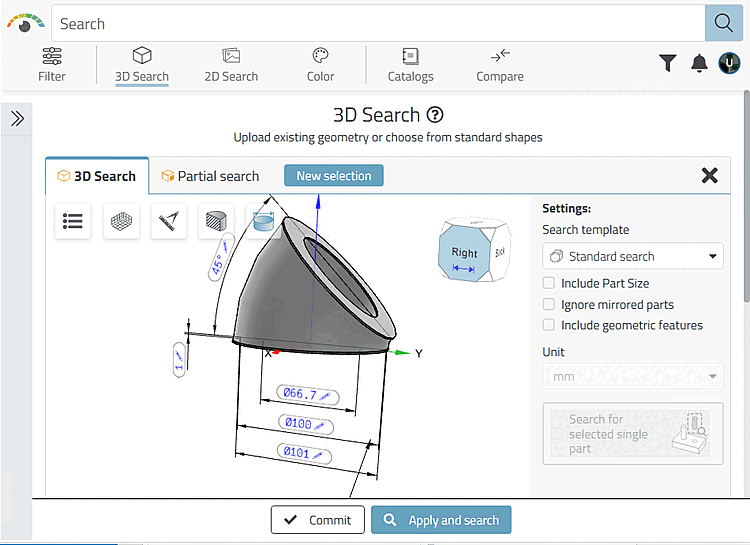
![[Remarque]](https://webapi.partcommunity.com/service/help/latest/pages/fr/3dfindit/doc/images/note.png)
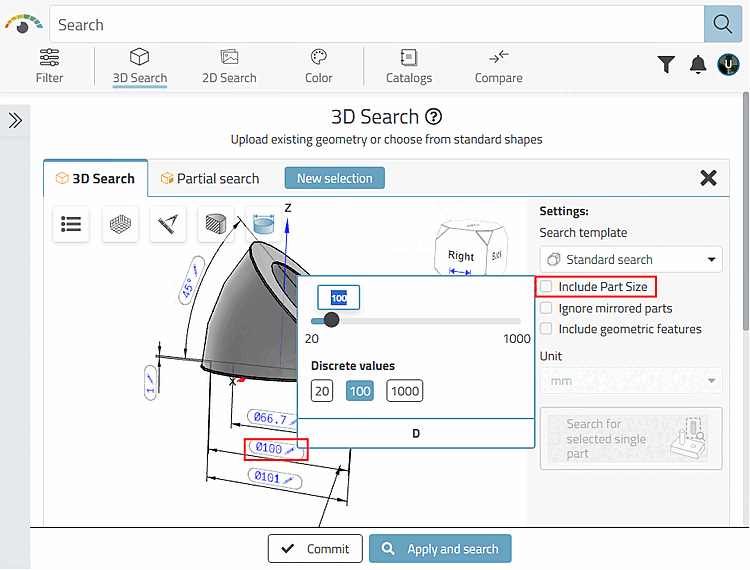
![PARTadmin -> Gestion des index [Index administration] -> Index de recherche géographique [Geometrical search index] -> Créer/Mettre à jour [Create/Update] -> Pourcentage [Percental fraction]](https://webapi.partcommunity.com/service/help/latest/pages/fr/3dfindit/doc/resources/img/img_816bb247631f4fdaa50026dafb5f7679.png)